أكمل العملية حول كيفية استخدام GIMP لتغيير حجم الصور
يعد تغيير حجم الصورة أمرًا ضروريًا عندما يتعلق الأمر بتحرير الصورة. في بعض الأحيان ، تحتاج إلى تغيير ارتفاع وعرض صورتك حتى تحصل على الحجم المفضل لديك. أيضًا ، يتم تغيير حجم الصورة بواسطة برامج تحرير الصور الأخرى لتقليل حجم الصورة أو لرفع الجودة. لحسن الحظ ، وجدنا تطبيقًا يسمح لك بتغيير حجم الصورة.
GIMP هو برنامج لمعالجة الأدوات عبر الإنترنت حيث يمكنك تحرير صورتك. بالإضافة إلى ذلك ، يمكّنك GIMP من تغيير ارتفاع وعرض صورتك ، مما يزيد من جودة صورتك. لذلك ، إذا كنت تريد استخدام GIMP لتغيير حجم الصورة، تحقق من هذه المقالة الآن.
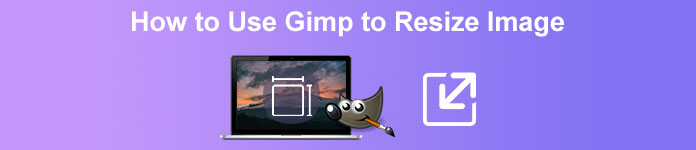
الجزء 1. كيفية استخدام برنامج جيمب لتغيير حجم الصور
GIMP عبارة عن منصة تطبيق لمعالجة الرسوم تتيح لمصممي الرسوم إنشاء مخرجات ممتازة. إنه يمكّن المستخدمين من إنشاء عناصر تصميم وصور مكتوبة وأيقونات وغير ذلك. بالإضافة إلى ذلك ، فهو تطبيق مجاني مفتوح المصدر يمكنك استخدامه على جميع منصات الوسائط تقريبًا ، مثل Windows و Mac و Linux. يوصي العديد من الأشخاص بهذا التطبيق عند البحث عن بديل لبرنامج Adobe Photoshop.
وعلى الرغم من أنه يتمتع بواجهة أسهل من Photoshop ، إلا أن بعض الأشخاص ما زالوا يواجهون صعوبة في استخدام GIMP. الأمر الأكثر إثارة للاهتمام في GIMP هو أنه يسمح لك بتعديل وحدات البكسل في صورتك. وإذا كنت تبحث عن أفضل أداة لتغيير حجم الصورة ، فقد ترغب في اعتبار GIMP هو الخيار المفضل لديك.
في هذا الجزء ، سوف نقدم لك طريقتين لاستخدام GIMP لتغيير حجم الصورة (الأبعاد والحجم).
كيفية استخدام برنامج جيمب لتغيير حجم أبعاد الصورة
الخطوة 1. أولاً ، قم بتنزيل ملف الأعرج التطبيق على جهازك وتثبيته. بعد التثبيت ، افتح التطبيق على جهازك. ثم افتح الصورة على برنامج جيمب.
لاحظ أنه عند فتح صورتك على GIMP ، سيتم تكبير الصورة بحيث تتلاءم الصورة بأكملها مع لوحة الرسم الخاصة بالصورة. سترى الحجم الحالي لصورتك في الزاوية اليمنى العليا من نافذتك.
الخطوة 2. لتغيير أبعاد صورتك ، انتقل إلى صورة، ثم حدد ملف مربع حوار تحجيم الصورة. وفي مربع حوار Scale Image ، يمكنك تغيير ملف العرض والارتفاع من صورتك. اكتب حجم البعد المفضل لديك وانتقل إلى الخطوة التالية. إلى جانب ارتفاع وعرض صورتك ، سترى ملف سلسلة مشيرًا إلى أن ارتفاع صورتك وعرضها مرتبطان ببعضهما البعض ، مما يعني أنه عند تغيير الارتفاع ، سيتبع العرض.
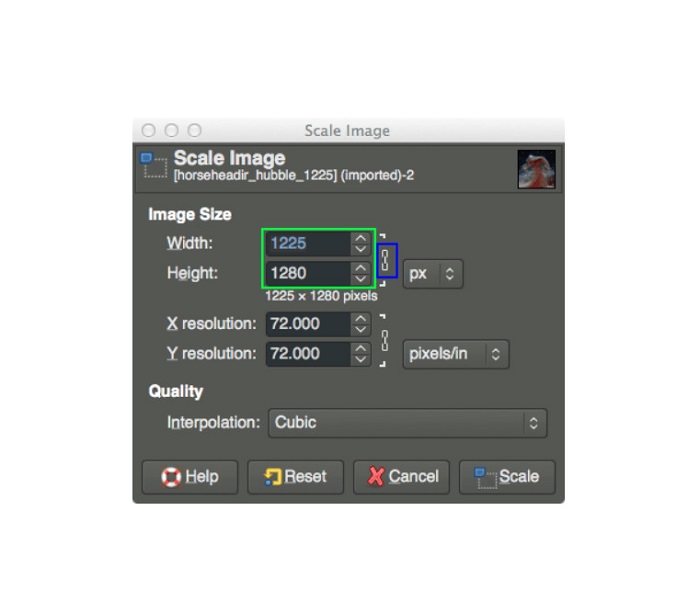
الخطوه 3. بمجرد الانتهاء من تغيير حجم أبعاد صورتك ، يمكنك الآن التحرك لتصدير صورتك. لتصدير صورتك ، انتقل إلى ملف> تصدير. ولتصدير مخرجاتك باسم ملف جديد ، انتقل إلى ملف> الكتابة فوق، ثم قم بتسمية الملف الخاص بك.
كيفية استخدام GIMP لتغيير حجم الصور دون فقدان الجودة (حجم الملف):
في هذا البرنامج التعليمي ، سنستخدم صورة JPEG لأن هذا النوع من التنسيق عبارة عن ضغط ضائع مما يعني أنه عند ضغط حجم هذه الصورة ، فإننا سوف نضحي ببعض جودتها. ولكن باستخدام GIMP ، من الممكن تغيير حجم صورتك دون التأثير على جودتها.
الخطوة 1. باستخدام نفس الصورة أعلاه ، سنقوم بتغيير حجم الصورة إلى 200 بكسل وعرضها وتصدير الملف بمستويات ضغط JPEG مختلفة. ستلاحظ في المثال أدناه ذلك عند إعداد جودة 80، حجم ملف صورتك أصغر من 100 مع نفس الجودة تقريبًا.
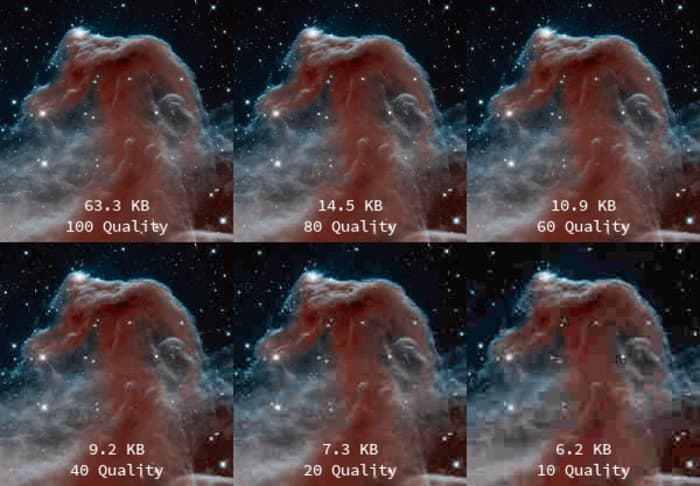
الخطوة 2. عندما تنتهي من تعديل حجم صورتك ، سنقوم الآن بتصدير مخرجاتك. انقر على ملف زر وحدد تصدير.
الخطوه 3. على ال تصدير الصورة علامة التبويب ، أدخل الاسم الجديد لصورتك. إذا كنت قلقًا بشأن التنسيق الذي سيتم حفظ الإخراج به ، يقوم GIMP تلقائيًا بتصدير تنسيق الملف الأصلي. في مثالنا ، سترى أن تنسيق الإخراج لا يزال jpg.
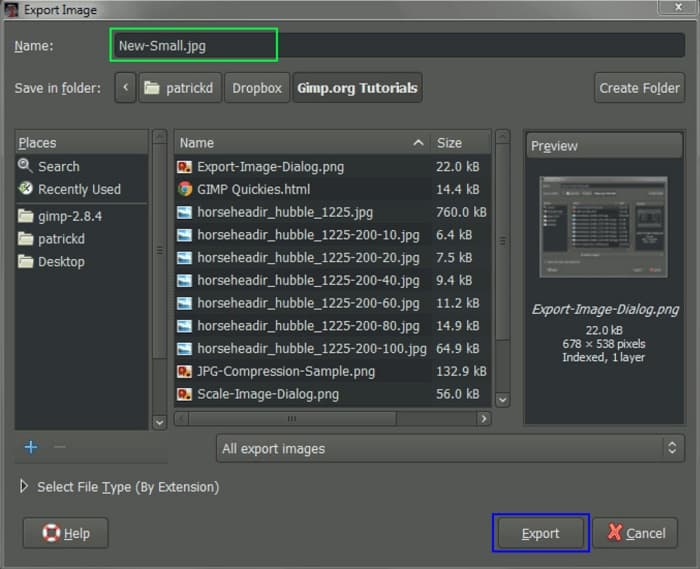
الخطوة 4. بعد النقر فوق ملف تصدير زر تصدير الصورة بتنسيق JPEG ستظهر علامة التبويب ، حيث ستقوم بتغيير جودة الصورة التي تقوم بتصديرها. إذا كان لديك أيضًا معاينة العرض في نافذة الصورة ، فيمكنك تحديد المربع ومشاهدة معاينة صورتك. سترى أيضًا ملف حجم الملف المعلومات حتى تعرف حجم الملف الناتج لصورتك.
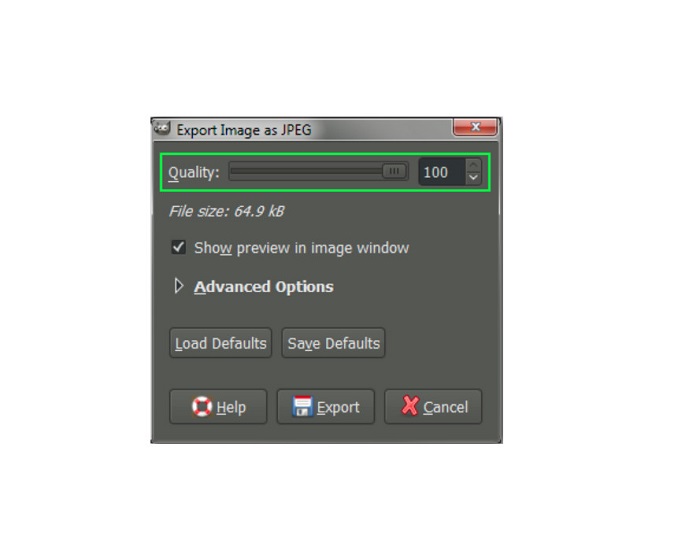
الخطوة الخامسة. وأخيرًا ، حدد الزر "تصدير" لتصدير صورتك وحفظها على جهازك.
وهذه هي كيفية استخدام GIMP لتغيير حجم الصورة وحجم الملف. يمكنك إجراء المزيد من التعديلات على صورتك ، مثل تدوير الصورة وتقليبها واقتصاصها. اقرأ الجزء التالي إذا كنت لا تزال تريد خيارًا لتغيير حجم صورتك أو تحسين جودة صورك.
الجزء 2. بديل لبرنامج جيمب
يعد GIMP من بين أكثر تطبيقات تحرير الصور القياسية التي يستخدمها العديد من المحترفين. ومع ذلك ، يواجه بعض المستخدمين صعوبة في استخدام هذا البرنامج لتحرير الصور ، مثل تغيير حجم الصور. وإذا كنت من بين المستخدمين الذين يرغبون في استخدام تطبيق أكثر وضوحًا ، فلدينا الحل المناسب لك.
FVC Free Image Upscaler هو تطبيق مجاني عبر الإنترنت بواجهة مستخدم بسيطة ، مما يجعله أداة سهلة الاستخدام للمبتدئين إذا كنت تبحث عن أفضل أداة لترقية الصور لتحسين جودة صورتك. يستخدم عملية ترقية الذكاء الاصطناعي ، ويكتشف تلقائيًا الأجزاء الباهتة من صورتك ويعززها. علاوة على ذلك ، يمكنك تحسين صورتك بتكبير يصل إلى 8x. كما أنه يدعم أكثر تنسيقات الصور شيوعًا ، مثل JPEG و JPG و PNG و BMP. وعلى عكس تطبيقات التحرير الأخرى ، يمكن لـ FVC Free Image Upscaler تغيير حجم صورتك دون فقدان جودتها. لذلك ، إذا كنت تريد استخدام هذه الأداة لتغيير حجم صورتك وتحسينها ، فاتبع الخطوات السهلة أدناه.
كيفية تغيير حجم الصورة دون فقدان جودة GIMP البديل:
الخطوة 1. افتح متصفح الويب الخاص بك وابحث FVC Free Image Upscaler في مربع البحث. يمكنك أيضًا النقر فوق الارتباط مباشرة إلى الصفحة الرئيسية. وعلى واجهة المستخدم الرئيسية للبرنامج ، انقر فوق حمل الصورة زر لتشغيل التطبيق على جهازك.
الخطوة 2. ثم ضع علامة في حمل الصورة على واجهة المستخدم الرئيسية لإضافة الصورة التي تريد تغيير حجمها / رفعها.
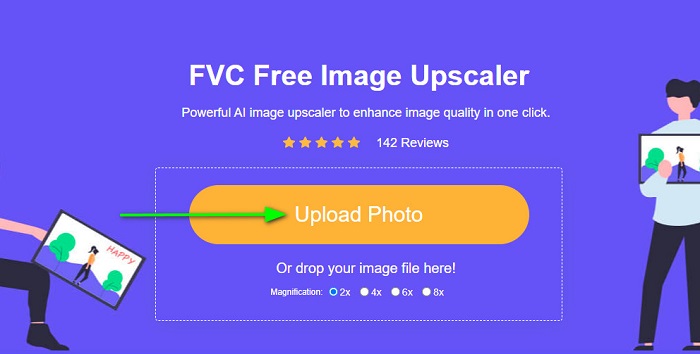
الخطوه 3. بعد تحميل ملفك ، حدد من بين إعدادات التكبير المسبقة. يمكنك الاختيار بين 2x و 4x و 6 x و 8 x. بعد ذلك ، يمكنك التحقق من معاينة مخرجاتك عن طريق تحريك المؤشر على الصورة.
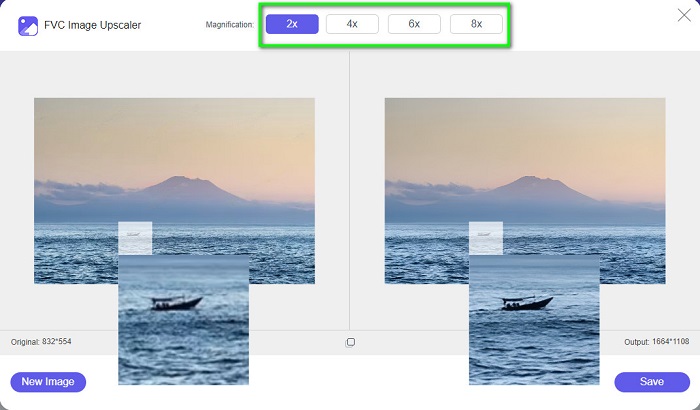
الخطوة 4. أخيرًا ، اضغط على حفظ الزر الموجود في الركن الأيمن السفلي من الواجهة لحفظ مخرجاتك على جهازك.
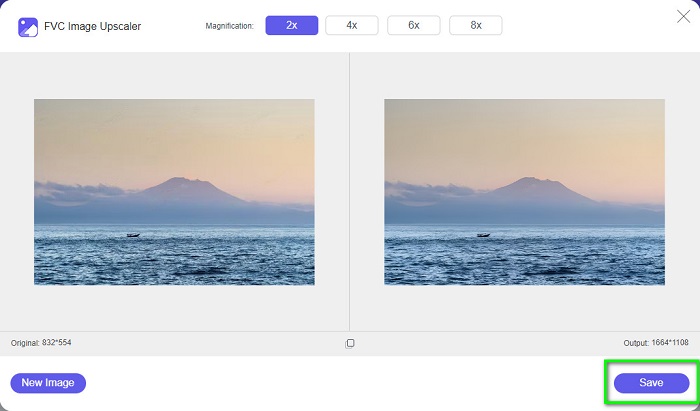
متعلق ب:
كيفية تحسين الصورة للويب باستخدام أفضل الحلول [سريع]
3 طرق لتغيير حجم الصورة لتويتر دون فقدان الجودة
الجزء 3. أسئلة وأجوبة حول كيفية استخدام GIMP لتغيير حجم الصور
هل لدى GIMP نسخة عبر الإنترنت؟
نعم إنها كذلك. GIMP ليس مجرد تطبيق لتحرير الصور في وضع عدم الاتصال ؛ كما أن لديها نسخة عبر الإنترنت. ومع ذلك ، لا يحتوي GIMP عبر الإنترنت على جميع الميزات مثل إصدار سطح المكتب من GIMP.
هل GIMP هو أفضل برنامج فوتوشوب مجاني؟
GIMP لا يمكن مقارنته بالفوتوشوب. لا يزال Photoshop هو أفضل برامج تحرير الصور لأجهزة الكمبيوتر المكتبية. ومع ذلك ، يعد GIMP أحد أفضل البدائل لبرنامج Adobe Photoshop.
هل يدعم GIMP ملفات PNG؟
نعم. يتيح لك GIMP حفظ مخرجاتك بتنسيقات JPEG و JPG و PNG وتنسيقات أخرى.
خاتمة
وهذه هي عملية كيفية الاستخدام برنامج جيمب لتغيير حجم الصور. على الرغم من أن GIMP له واجهة معقدة ، إلا أنه باتباع الخطوات التي قدمناها أعلاه ، يمكنك تغيير حجم أبعاد الصورة وحجمها. ولكن إذا كنت ترغب في استخدام أداة تغيير حجم صور مجانية عبر الإنترنت يمكنها تحسين جودة صورتك ، فاستخدم FVC Free Image Upscaler.



 محول الفيديو النهائي
محول الفيديو النهائي مسجل الشاشة
مسجل الشاشة



